Alle Li-ion- og polymerbatterier har en begrænset levetid. Apple MacBook-batterier er lavet af disse materialer, og opladning af dem til 100 % vil det meste af tiden påvirke batteriets langsigtede tilstand. Alternativt kan du begrænse opladningen til en bestemt procentdel, reducere battericyklusser og forbedre batteriets tilstand og levetid. Her er de tre bedste måder at begrænse batteriopladningen på din MacBook.

En typisk udskiftning af et MacBook-batteri er dyr for din pengepung (det kan koste op til 200 dollars). I stedet kan du bruge nedenstående tricks til at reducere batteriopladningen, forbedre din MacBooks batterilevetid og nyde godt af overlegen batterilevetid.
1. Brug optimal batteriopladning
De fleste MacBook Air- og MacBook Pro-modeller leveres med 1000 opladningscyklusser.Hver gang din MacBook oplades til 100 %, tæller macOS det som én cyklus. Når din MacBook når 1000 cyklusser, vil du bemærke en kortere batterilevetid. Apple har introduceret en funktion Forbedret batteriopladning På din Mac kan du reducere battericyklusser. Sådan bruger du det.
Trin 1: Klik på Apple -ikon i øverste venstre hjørne.
Trin 2: Åben Menuen Systemindstillinger.
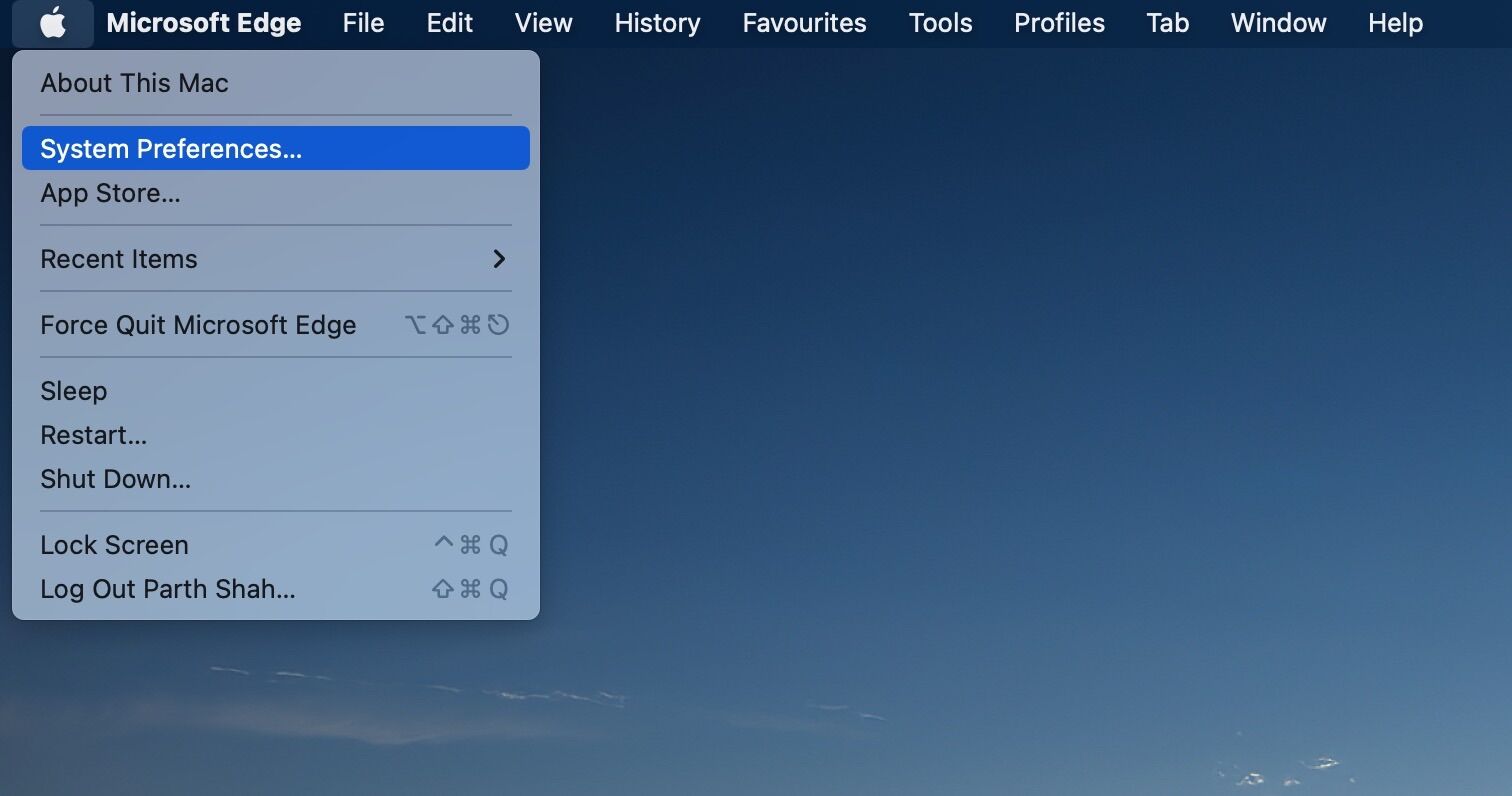
Trin 3: Åben Batteriliste.
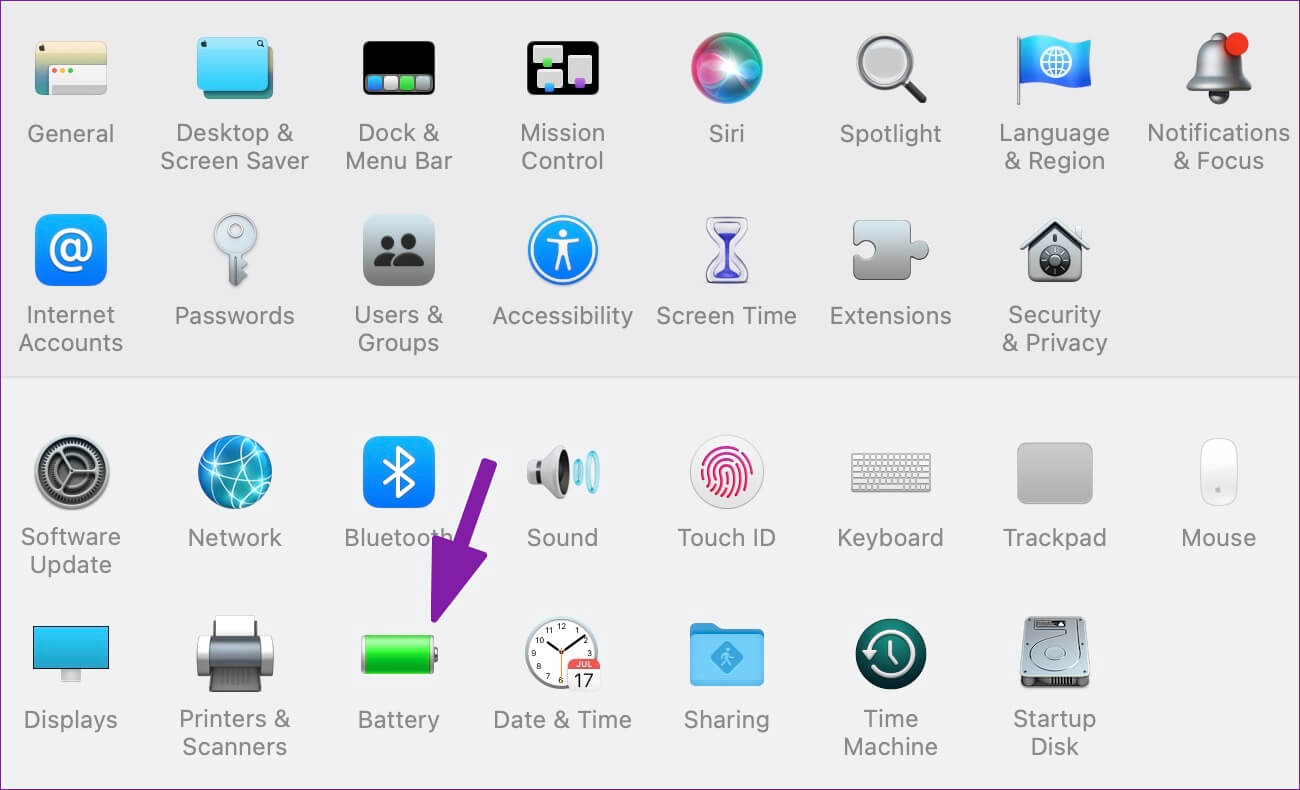
Trin 4: Find batteriet fra venstre sidepanel.
Trin 5: Aktiver afkrydsning Ved siden af Optimeret batteriopladning.
Din Mac lærer af din daglige opladningsrutine, så den kan vente, indtil den når 80 procent. Denne praksis er nyttig for dem, der holder deres MacBook tilsluttet en ekstern skærm hele tiden. Optimeret batteriopladning aktiveres og begrænser opladningen til 80 procent, hvilket reducerer batterislid.
2. ALDENTE (Tredjepartsapp)
Apples funktion til optimeret batteriopladning begrænser batteriets levetid på mange måder. For eksempel kan du ikke begrænse batteriopladningen til 60 % eller 70 %. Derudover tager det tid for optimeret batteriopladning at lære dit forbrug at kende og træder i kraft efter to eller tre uger. Det er her, Aldente kommer ind i billedet for at tilbyde adskillige funktioner og forbedre tilstanden af dit MacBook-batteri.
Aldente er en af de bedste batteriopladningsapps til MacBooks. Den kan forhindre din MacBook i at oplade over en vis procentdel for at reducere batterislid og øge batterilevetiden. Følg nedenstående trin for at se Aldente i aktion.
Trin 1: Hent Aldente من Officiel hjemmeside.
Trin 2: installere Aldente-appen Og åbn den på din Mac.
Trin 3: gå til Udseendemenu og aktiver menulinjeikoner Relateret.
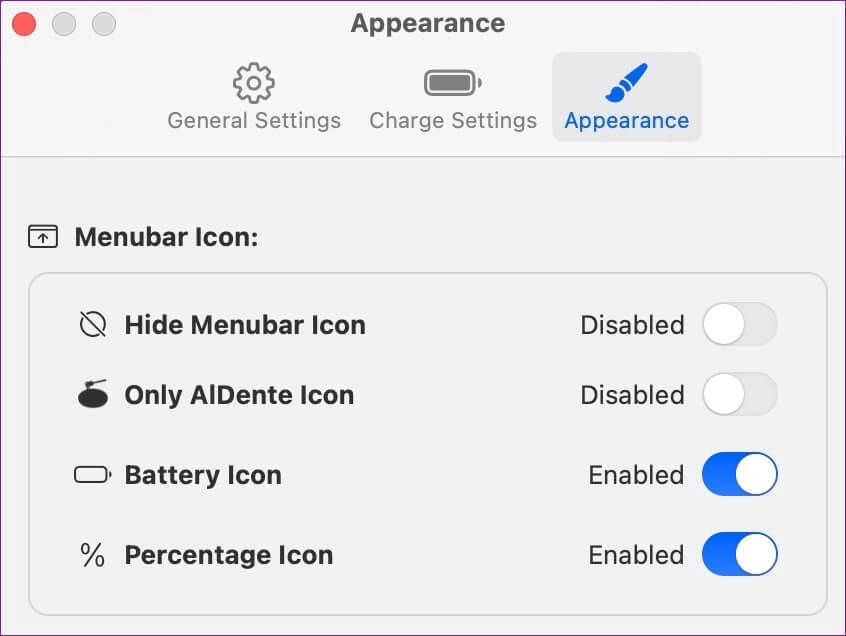
Trin 4: Find Aldente-symbolet i menulinjen, og vælg Forsendelsesgrænse على en MacBook din.
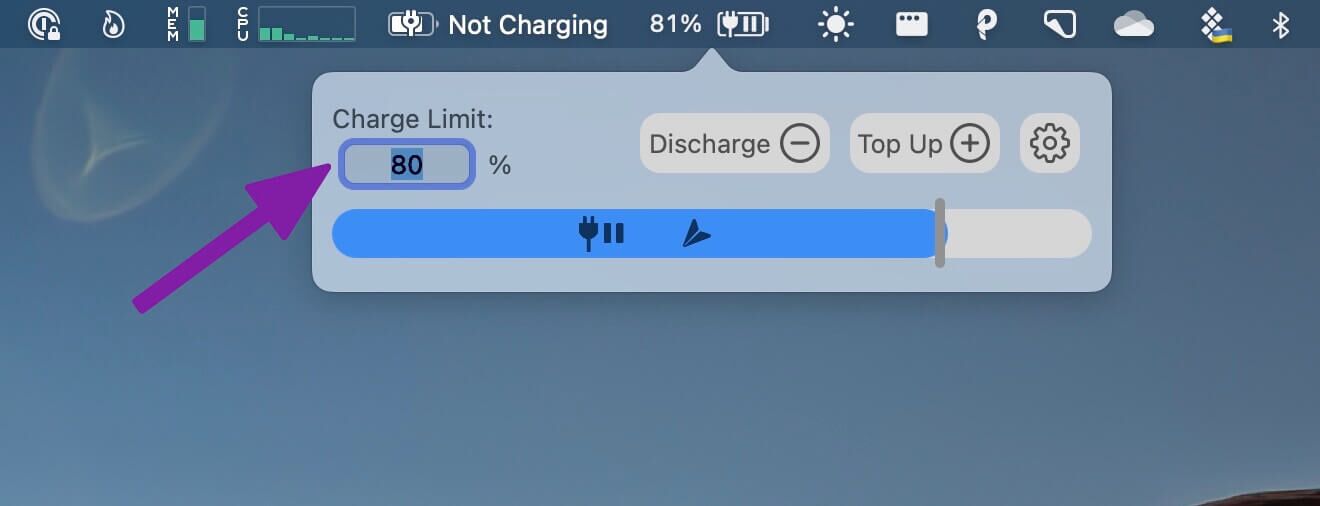
Udover at begrænse batteriopladningen på din MacBook, er Aldente fyldt med andre funktioner. Lad os tage et hurtigt kig på dem.
Varmebeskyttelse: Det kan være farligt at oplade din MacBook ved høje temperaturer. Aldente registrerer, når din MacBook når høje temperaturer, og deaktiverer opladning for at beskytte den.
Kalibreringstilstand: Du bør ikke lade dit MacBook-batteri være på 70%-80% hele tiden. Dette kan forstyrre batterikalibreringen. Aldentes kalibreringstilstand oplader dit MacBook-batteri til 100% månedligt.
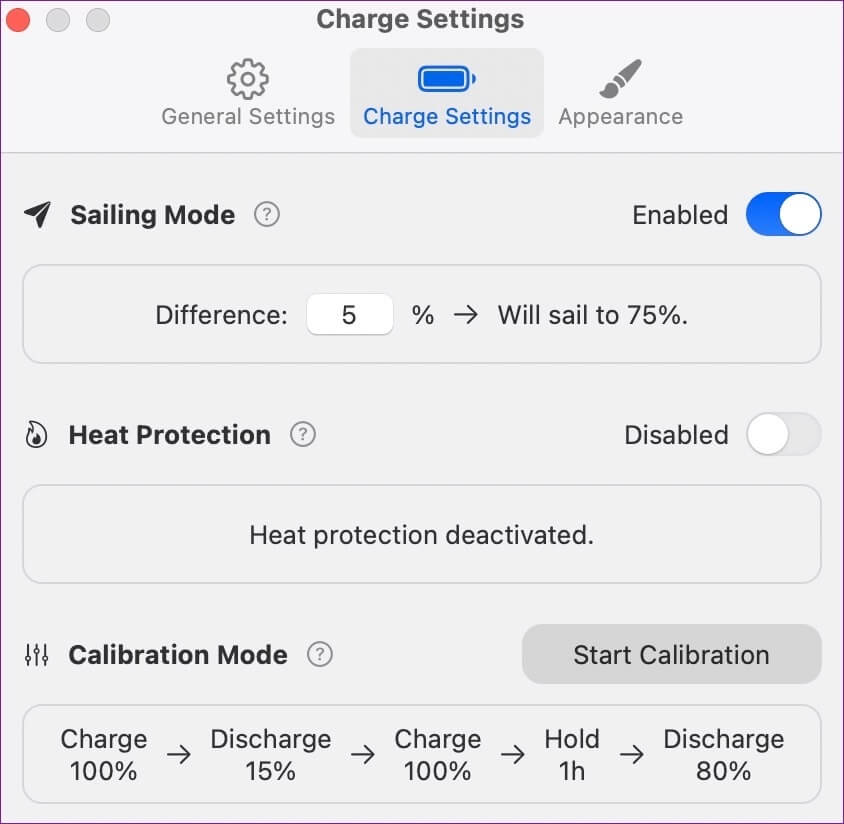
Aldente viser også enhedens batteriprocent, har live-statusikoner i menulinjen, muligheden for at sætte opladning på pause i dvaletilstand og understøtter mørkt tema. Aldente Pro koster $14 om året eller $29 som et engangskøb.
3. BATTERISTATUS “Vis batteristatus”
BatteryStatusShow er en open source-Mac-app til at begrænse batteriopladningen på din MacBook. Du kan tjekke batteriets temperatur, cyklus og levetid baseret på arbejdsgang, batteritilstand og opladningsniveau.
Trin 1: Hent BatteristatusVis من GitHub.
Download BatteryStatusShow på Mac
Trin 2: installere Ansøgning على en MacBook Din og åbn den.
Trin 3: Vil dukke op BatteristatusVis .ي Mac-menulinje.
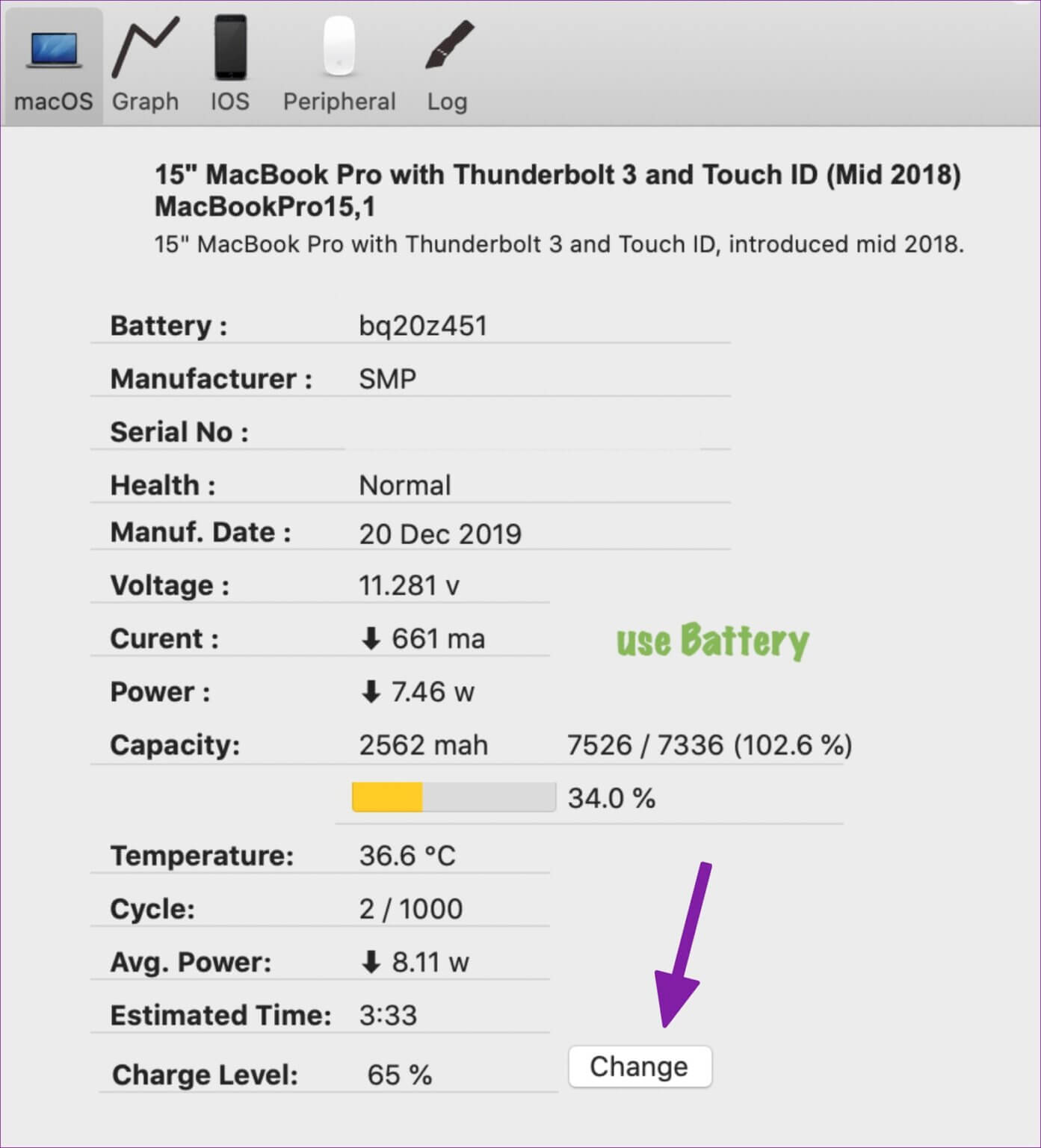
Trin 4: Find Skift-knap Ved siden af Opladningsniveau Og sæt Batteriopladningsgrænse.
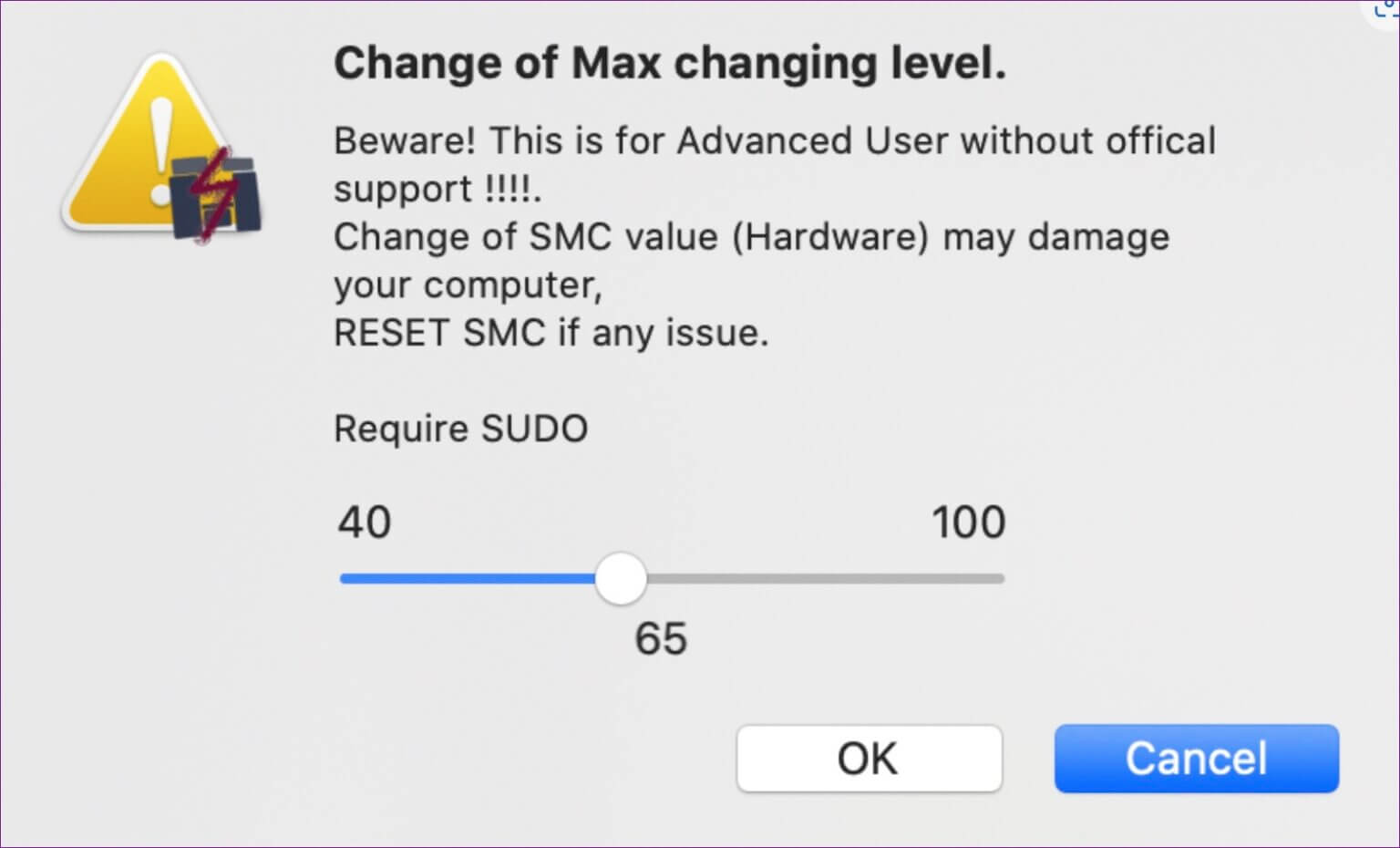
Trin 5: Klik på OK-knap.
Tjek den aktuelle batteritilstand og cyklustælleren på din MACBOOK.
Nu hvor du ved, hvordan en MacBook-battericyklus fungerer, skal du følge nedenstående trin for at kontrollere din aktuelle batteritilstand og cyklustælling.
Trin 1: Klik på Apple -ikon I øverste venstre hjørne af menulinje.Vælge "Om denne Mac" fra følgende liste.
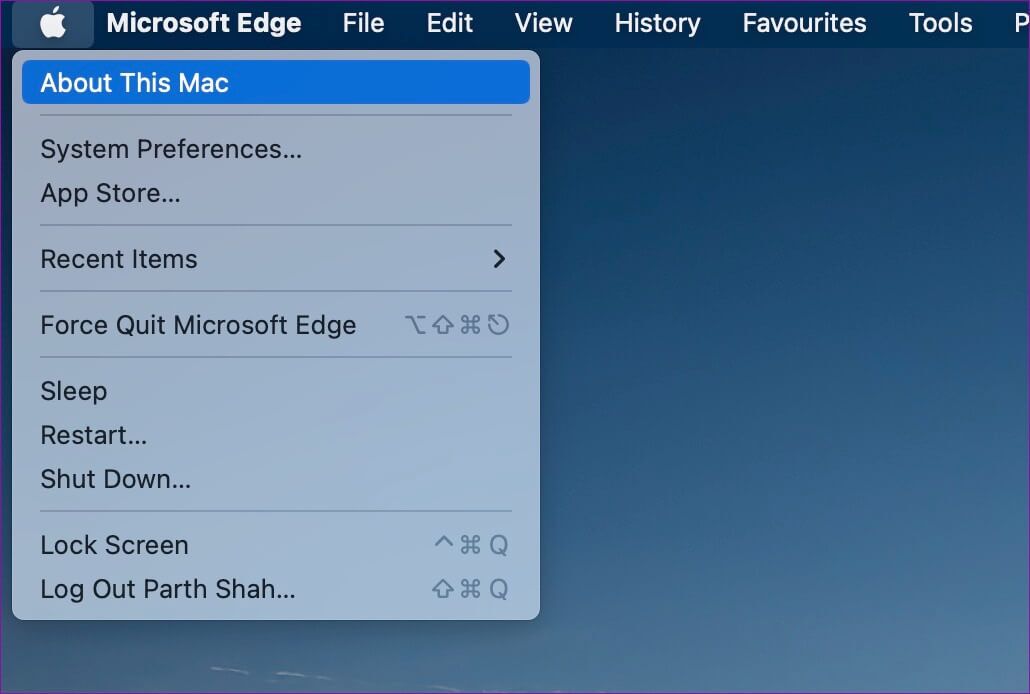
Trin 2: Åben Systemrapport fra følgende liste.
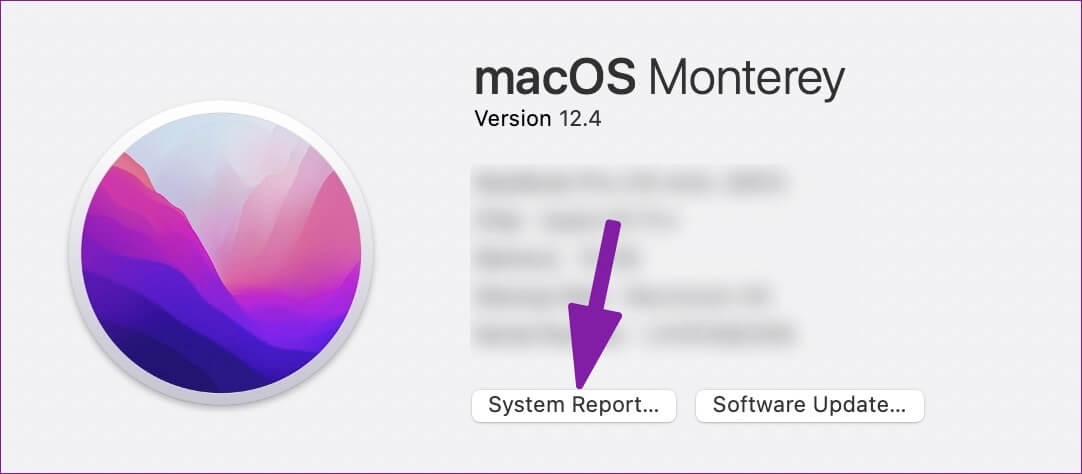
Trin 3: Find energi Fra venstre sidebar. Tjek ud Batteristatus , maksimal kapacitet og antal cyklusser er angivet under batteriinformationsmenuen.
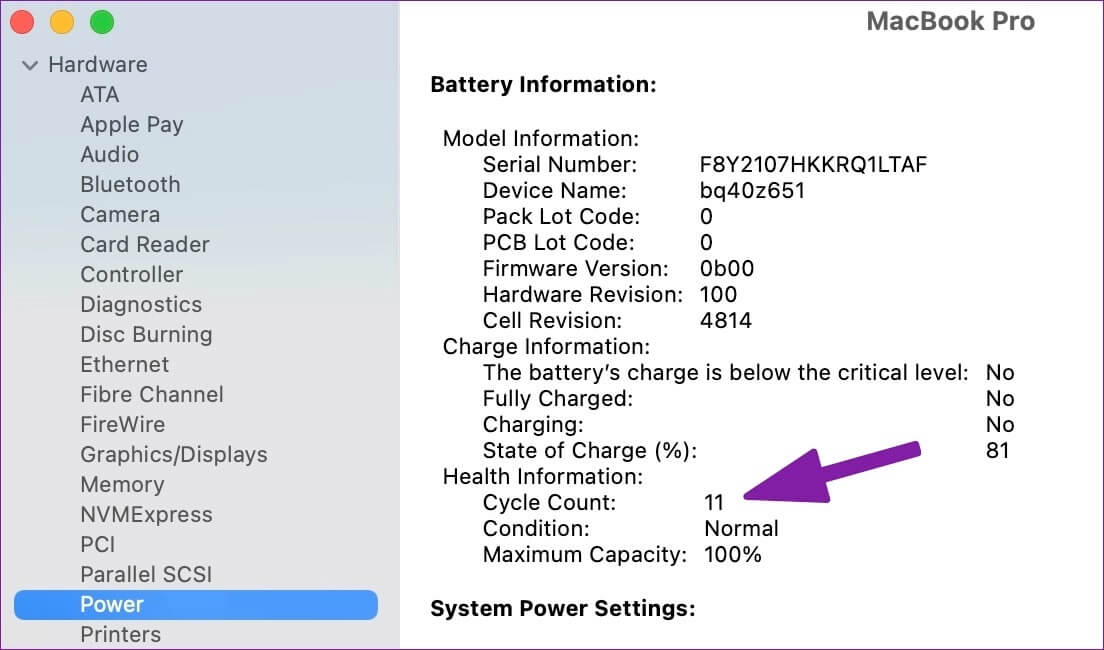
Hold dit MacBook-batteri sundt
Før dit MacBook-batteri begynder at blive slidt og efterlader dig med en batterilevetid under gennemsnittet, bør du bruge disse batteribesparende tricks. Hvilken app ville du vælge fra listen? Del dine valg i kommentarerne nedenfor.










